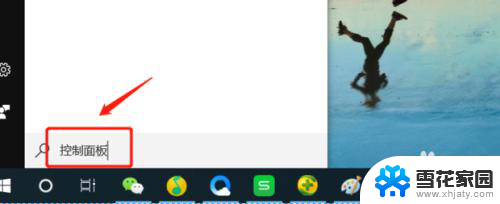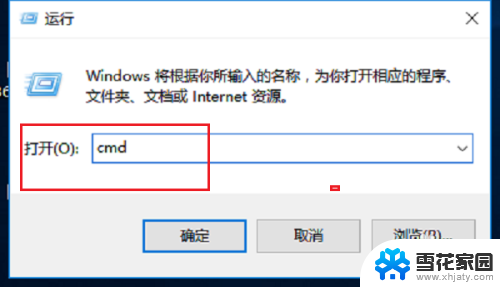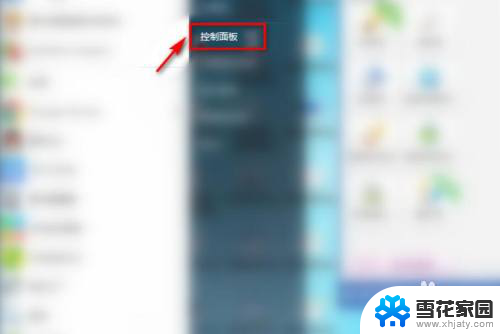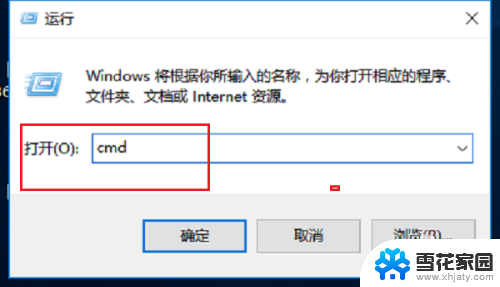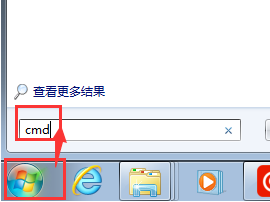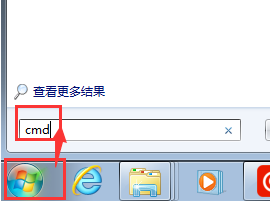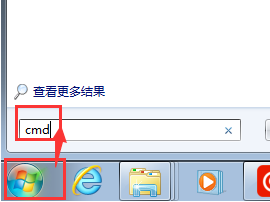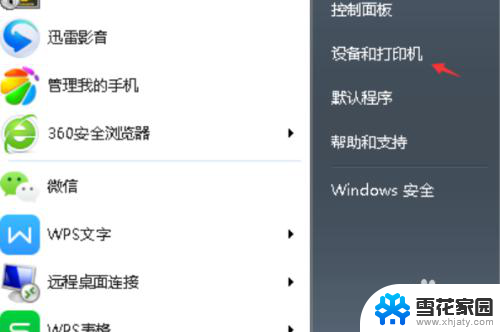查询打印机的打印记录 如何查看打印机打印文件的历史记录
想要查询打印机的打印记录,可以通过打印机的控制面板或者连接电脑进行操作,在控制面板中,可以找到打印机的打印历史记录,查看之前打印过的文件。而如果是通过连接电脑查询,可以在打印机设置中找到相关选项,查看打印文件的历史记录。通过这种方式,可以方便地了解打印机的使用情况,管理打印文件。
步骤如下:
1.点击左下角的“开始”菜单,选择“设备和打印机”。
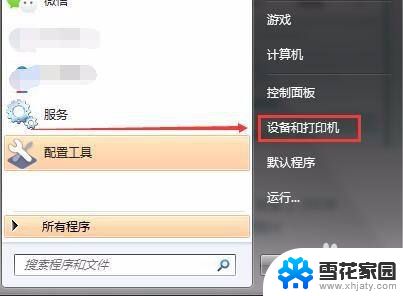
2.右击打印机,选择“属性”。
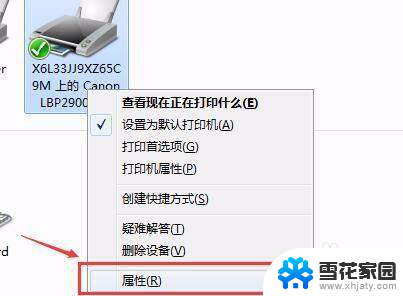
3.切换到“端口”,点击“配置端口”。
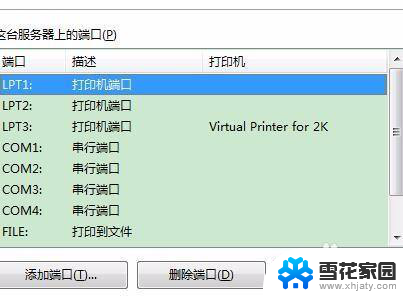
4.在弹出的对话框中出现IP地址,复制该地址。
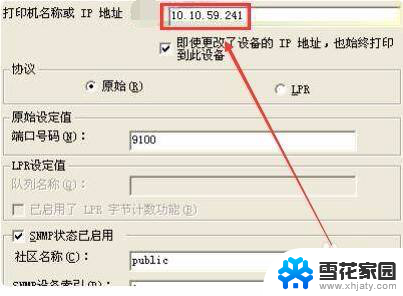
5.打开浏览器,将复制号的IP粘贴进入。
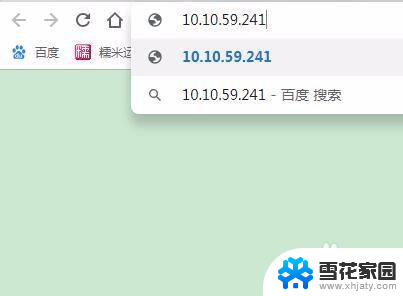
6.打开后在“首页”点击“使用日志”。
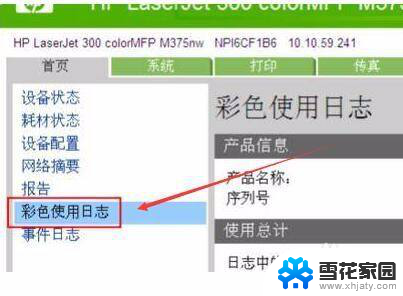
7.这时就可以看到详细的打印记录了(打印时间、张数、是否彩色、文件名等等。)
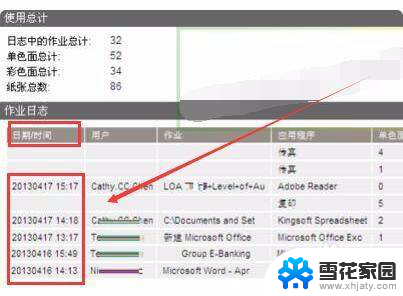
8.总结:
1、点击左下角的“开始”菜单,选择“设备和打印机”。
2、右击打印机,选择“属性”。
3、切换到“端口”,点击“配置端口”。
4、在弹出的对话框中出现IP地址,复制该地址。
5、打开浏览器,将复制号的IP粘贴进入。
6、打开后在“首页”点击“使用日志”。
7、这时就可以看到详细的打印记录了(打印时间、张数、是否彩色、文件名等等。)
以上是查询打印机打印记录的全部内容,如果有遇到同样问题的用户,可参考本文中介绍的步骤来进行修复,希望对大家有所帮助。